目錄
第1部分:格式化是什麼意思?格式化類型檔案系統類型第2部分:為什麼要格式化?第3部分:格式化會怎樣?在 Windows 中格式化在 macOS 中格式化格式化的注意事項重要提示:如何輕鬆救回被格式化刪除的資料?關於硬碟格式化的常見問答 總結
第1部分:格式化是什麼意思?
格式化(Formatting)是一個對儲存裝置(如硬碟、USB 隨身碟、SD 卡等)建立分割區、檔案系統、清除硬碟資料的完整過程。
當您想要對一個儲存裝置重新分割、變更檔案系統或快速清理硬碟資料時,可以透過格式化來快速完成。
不過,格式化前您需要瞭解不同的格式化類型和檔案系統類型。
格式化類型
無論是 Windows 電腦還是Mac電腦,都只有 2 種格式化類型,即【快速格式化】與【完整格式化】。
💬 快速格式化:
僅清除檔案系統的索引(如 FAT 表或 MFT),而不檢查或清除實際資料,也不會寫入零並覆蓋原本的資料。
速度快,可以在幾分鐘內完成。
被清除的資料仍然可以透過專業的資料救援軟體復原。
💬 完整格式化:
清除檔案系統的索引,並檢查裝置上的每個磁區,可透過寫入零並覆蓋資料的方式來保證徹底清除。
可檢測並標記壞軌。
速度較慢,可能需要數個小時。
清除後的資料救援難度很高。
檔案系統類型
Windows 系統與 macOS 系統支援的檔案系統並不完全相同。這意味著,當您需要在 Windows 電腦與Mac電腦之間使用同一個儲存裝置時,很可能需要藉助格式化來轉換檔案系統,以確保不同的作業系統能夠識別。
💬 FAT32:
相容性強,支援多種作業系統(Windows、macOS、Linux)和裝置(相機、遊戲機、電視)。
單個檔案大小限制為 4GB,單個分割區大小限制為 2TB(實際使用中通常限制為 32GB)。
💬 NTFS:
支援大型檔案和大型分割區(單個檔案大小可達 16TB,單個分割區大小可達 256TB)。
支援檔案權限設定、加密、壓縮等進階功能。
主要用於 Windows 系統。
💬 exFAT:
支援更大的檔案和更大的分割區(單個檔案大小可達 16EB,單個分割區大小可達 128PB)。
相容性強,支援 Windows、macOS 和部分 Linux 系統。
💬 APFS:
專為 macOS 和 iOS 設計,支援大型檔案和大型分割區。
提供高效的檔案管理和數據保護功能(如快照、加密)。
💬 HFS+:
macOS 的舊版檔案系統,逐漸被 APFS 取代。
支援大型檔案和大型分割區,但效能不如 APFS。
第2部分:為什麼要格式化?
瞭解完格式化是什麼意思後,您還需要瞭解格式化的必要性。只有格式化後的儲存裝置才能被 Windows 或Mac電腦識別。而新購買的硬碟(HDD或SSD)一般都需要經過格式化(初始化)才能使用。
除此之外,您也可以對舊的儲存裝置進行格式化。
為什麼要格式化?下面是格式化的必要性:
準備儲存裝置:格式化會清除裝置上的所有資料,並建立一個新的檔案系統(如 FAT32、NTFS、exFAT 等),使裝置能夠被作業系統識別和使用。
修復錯誤:如果儲存裝置出現檔案系統錯誤或損壞,格式化可以修復這些問題。
清除資料:格式化會永久刪除裝置上的所有資料,適合用於清除敏感資料或準備二手裝置。
更改檔案系統:格式化可以將裝置的檔案系統更改為另一種格式(如從 FAT32 更改為 NTFS),以滿足不同的需求。
第3部分:格式化會怎樣?
格式化會清除資料嗎?當然會!根據上面介紹的格式化意思來看,執行格式化主要會有 3 個效果:重建分割區、變更檔案系統、清除資料。
因此,當您需要重新調整分割區、變更檔案系統、快速清除所有資料時,就可以透過格式化的方式快速完成。
不過,Windows 電腦與Mac電腦的格式化方式會有不同。
🌟提示:
格式化會清除資料。為避免重要的資料遺失,建議您提前使用專業軟體(例如 AOMEI Backupper)進行備份。
在 Windows 中格式化
對於 Windows 電腦使用者而言,您有多種選擇:從檔案總管、磁碟管理工具或命令提示字元進行格式化。
請注意,若您需要更簡單可靠的格式化工具,則推薦使用專業的分割區管理工具 AOMEI Partition Assistant 軟體。
方式1:使用檔案總管
1、按 Win + E 打開檔案總管。
2、右鍵點選要格式化的裝置,選擇 “格式化”。
3、選擇檔案系統(如 FAT32、NTFS、exFAT),然後點擊 “開始”。
方式2:使用磁碟管理工具
1、按 Win + R,輸入 “diskmgmt.msc”,然後按 Enter 鍵進入磁碟管理。
2、右鍵點選要格式化的裝置,選擇 “格式化”。
3、選擇檔案系統,然後點擊 “確定”。
方式3:使用命令提示字元
1、按 Win + R,輸入 cmd,然後按 Enter。
2、輸入以下命令並按 Enter:
format /FS:<檔案系統> <磁碟代號>: (請將 <磁碟代號> 替換為裝置代號,如 E:;將 <檔案系統> 替換為 FAT32、NTFS 或 exFAT)
在 macOS 中格式化
如何在Mac電腦格式化硬碟?請參考以下步驟:
1、打開 “應用程式” > “工具程式” > “磁碟工具”。
2、選擇要格式化的裝置,點擊 “清除”。
3、擇檔案系統(如 APFS、Mac OS 擴充格式),然後點擊 “清除”。
格式化的注意事項
電腦格式化會怎樣?它會重建檔案系統、分割區並清除資料。為避免任何意外情況,請在格式化的過程中謹慎操作。
資料將被清除:格式化會永久刪除裝置上的所有資料,請務必提前備份重要資料。
選擇正確的檔案系統:根據您的需求選擇適合的檔案系統(如 FAT32 適合小型裝置,NTFS 適合 Windows 系統,exFAT 適合跨平台使用)。
避免中斷格式化:格式化過程中請勿斷開裝置或關閉電腦,否則可能導致裝置損壞。
檢查裝置狀態:如果裝置無法格式化,可能是硬體損壞,建議聯繫專業維修服務。
重要提示:如何輕鬆救回被格式化刪除的資料?
根據格式化硬碟意思可以瞭解到:格式化有 2 種不同的類型。其中,預設的快速格式化方式不會徹底清除資料,這意味著您仍然有機會透過專業的資料救援軟體進行復原。
若您正好在尋找可靠的資料救援工具,不妨試一試這款簡單易用且救援成功率超高的可靠軟體 AOMEI Partition Assistant for Recovery。下面是它的使用方法和下載方式。
AOMEI Partition Assistant for Recovery
可以與 Windows 11/10/8/7 系統相容。
支援 NTFS、FAT32、exFAT、ReFS 檔案系統的儲存裝置。
只需 3 個簡單步驟即可輕鬆復原所有遺失的檔案。
可用於HDD、SSD、行動硬碟、隨身碟等裝置,可用於SSD格式化救援。
適用於 HTML檔案、Word、PPT、照片、影片等1000多種型別的資料復原。
您可以保留已復原檔案的原始格式、名稱以及目錄。
免費下載
Windows 11/10/8.1/8/7和Server
1、開啟 AOMEI Partition Assistant for Recovery。請點選已格式化的磁碟機。
2、在軟體掃描過程中,您可以隨時復原檔案。若想快速找到想要復原的檔案,可使用右上方的搜尋與篩選功能。
3、請先選取所有想要復原的檔案,再點選右下方的“復原 X 個檔案”按鈕,選擇合適的位置進行儲存即可。
🌟提示:
如果想要同時在多台電腦上無限量地復原資料,請升級到 AOMEI Partition Assistant for Recovery Technician。
關於硬碟格式化的常見問答
除了格式化硬碟意思之外,您可能還會有其他方面的疑問。參閱以下內容,即可解答您的疑問。
1、格式化是刪除嗎?
【快速格式化】與刪除基本相同,只是清除檔案系統的索引而不刪除實際資料,仍然可以透過專業的資料救援工具救回。
【完整格式化】則會在刪除的基礎上進行覆寫,這種情況下就基本沒辦法復原了,這就與一般的刪除有很大區別。
2、隨身碟格式化會怎樣?
隨身碟與硬碟一樣,格式化後都會重建檔案系統、分割區並清除資料。但由於隨身碟屬於外部裝置,格式化後刪除的資料會更加難以救回,即便使用專業資料救援工具也難以救回。
3、格式化系統碟會怎樣?
您無法直接在電腦上格式化系統碟,若您強行格式化則只會收到一個錯誤提示,並阻止您格式化包含作業系統的磁碟機。
若您想刪除整個作業系統,則建議使用 Windows 安裝媒體進行重灌。
總結
格式化是準備、修復或清除儲存裝置的重要步驟。瞭解格式化是什麼意思,以便您選擇適合的檔案系統和格式化類型,並順利在 Windows 或Mac電腦上執行格式化,以確保高效地儲存和管理資料。
若格式化錯誤,則可以嘗試本文介紹的 AOMEI Partition Assistant for Recovery 軟體,它可以幫助您完成格式化後資料救回,簡單易用的工具任何人都可以使用它。